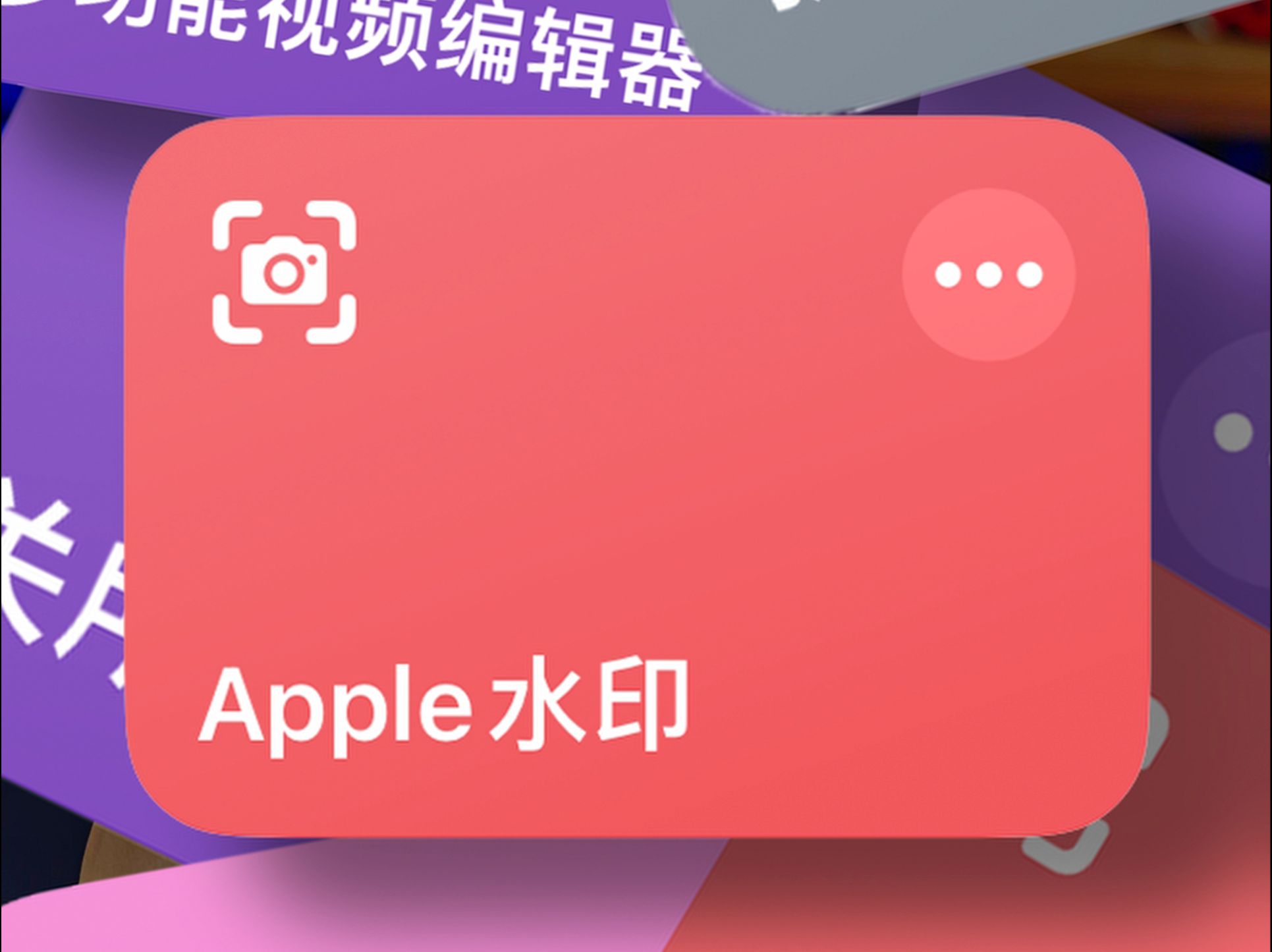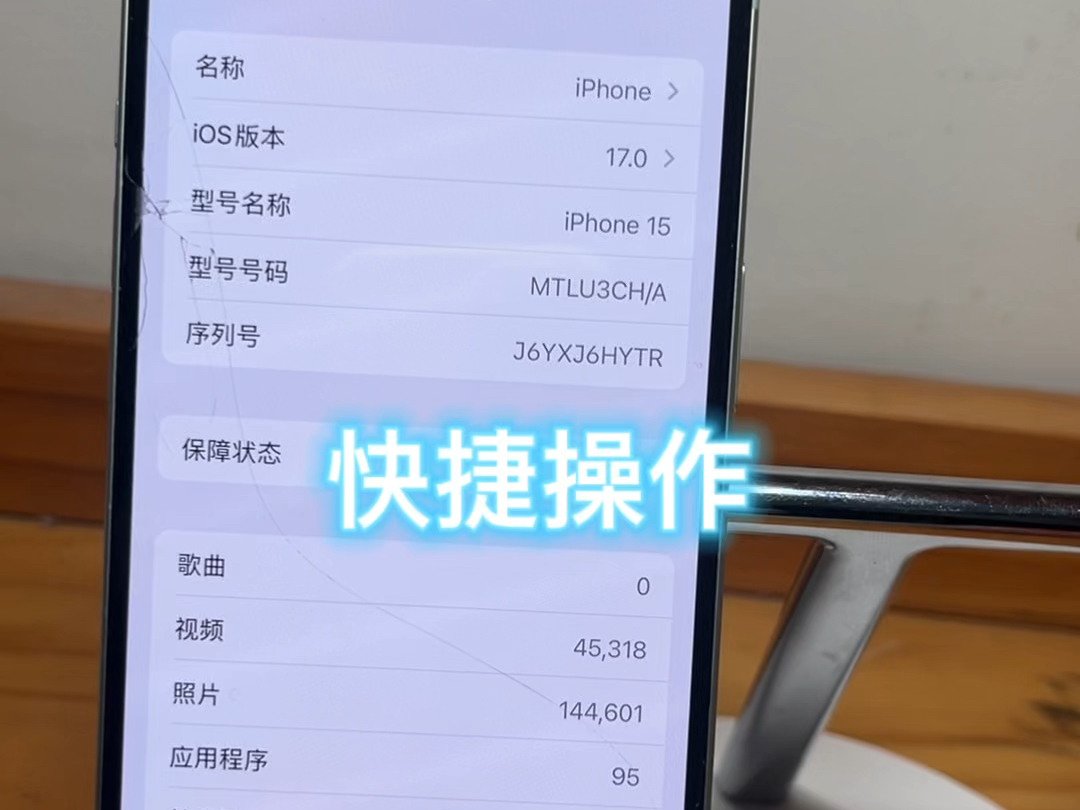1Password mac使用指南,认识1Password主界面
125 2023-09-171Password Mac版是一个独特的密码管理器,可以为我们带来安全和方便,并具有自动生成强密码功能。如果你从没有接触过 1Password,就跟小编一起来了解下吧!
进入主界面
第一次进入主界面,1Password 就会给你 3 个弹窗来介绍它的三个很友好的特色功能,这三个功能提供的默认选项非常贴心,你可以直接像你平常安装软件时的操作方式一样,一路继续地点过去:
弹窗一:让你设定 1Password 在何时选择自动锁定
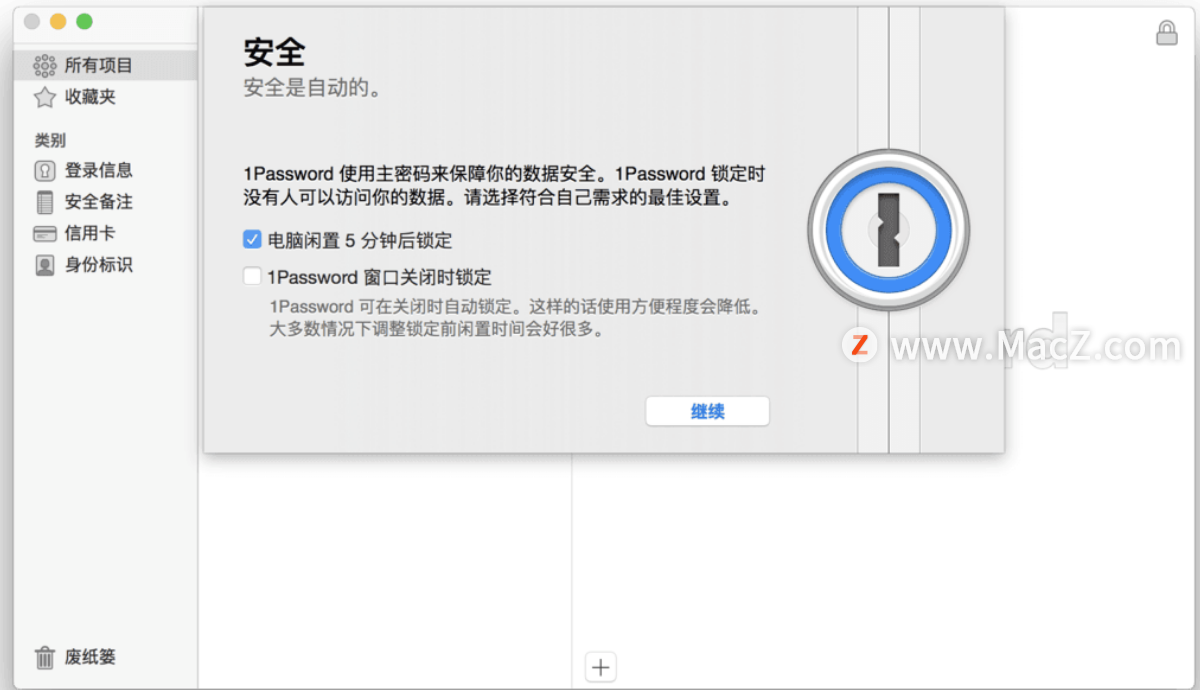
因为 1Password 里面放着你所有的密码,所以它不能是实时开放着的,而应该是实时关闭,只有我们在用的时候再打开它。
1Password 默认选择了电脑闲置 5 分钟后锁定,这是个相对来说比较聪明的功能,对于普通的生活和办公环境都较为合适。对于一些安全使用者,1Password 也提供了每次关闭 1Password 窗口时都会锁定的选项。
但最好的办法,是使用闲置后锁定 + 快捷键锁定。前面说的就是闲置后锁定的办法。而快捷键锁定是指在别人直接过来使用我们的机器的情况,这时候电脑是没有闲置时间的,这时候最好是使用 1Password 的快捷键去锁。1Password 提供了全局锁的快捷键(即不管你在任何软件里,这组快捷键执行的都是锁上 1Password 的操作),这样你不管在干嘛朋友要用电脑之前按一下快捷键就行了,官方默认的组合是 ?Control + ?Alt + ?Command + L,而你可以在设置修改成你喜欢的快捷键。
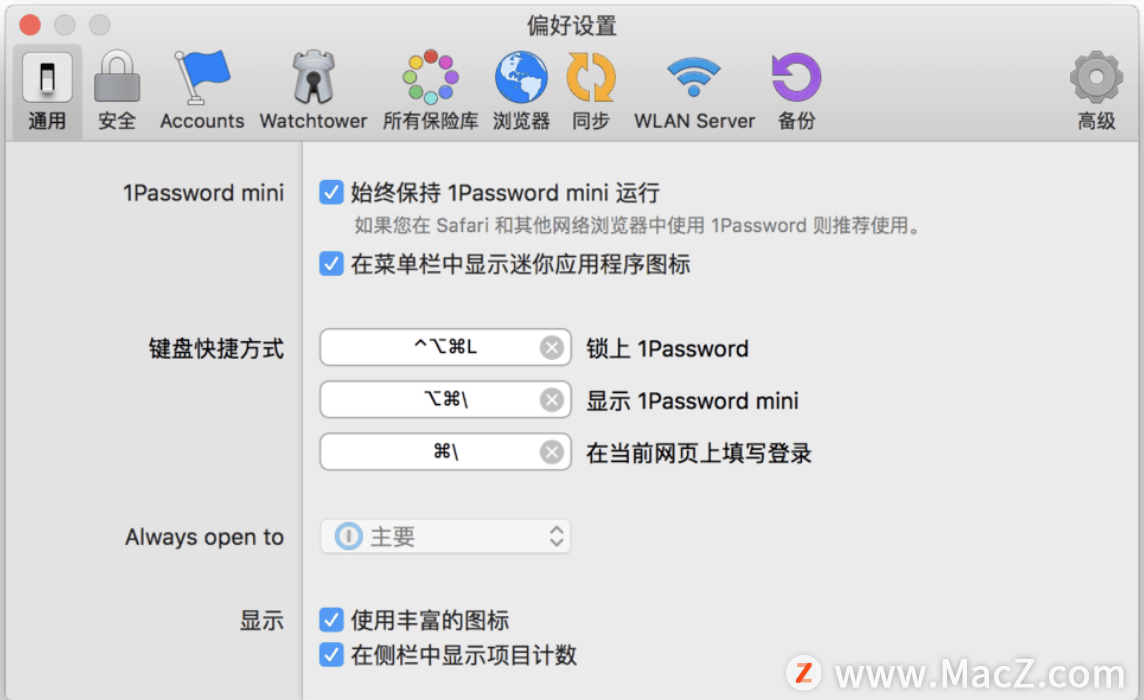
另外,由于黑客也会使用盗用剪贴板的技术去盗取密码,你应该让剪贴板尽快地自动删除从 1Password 中复制的密码。这也可以在设置中调节:
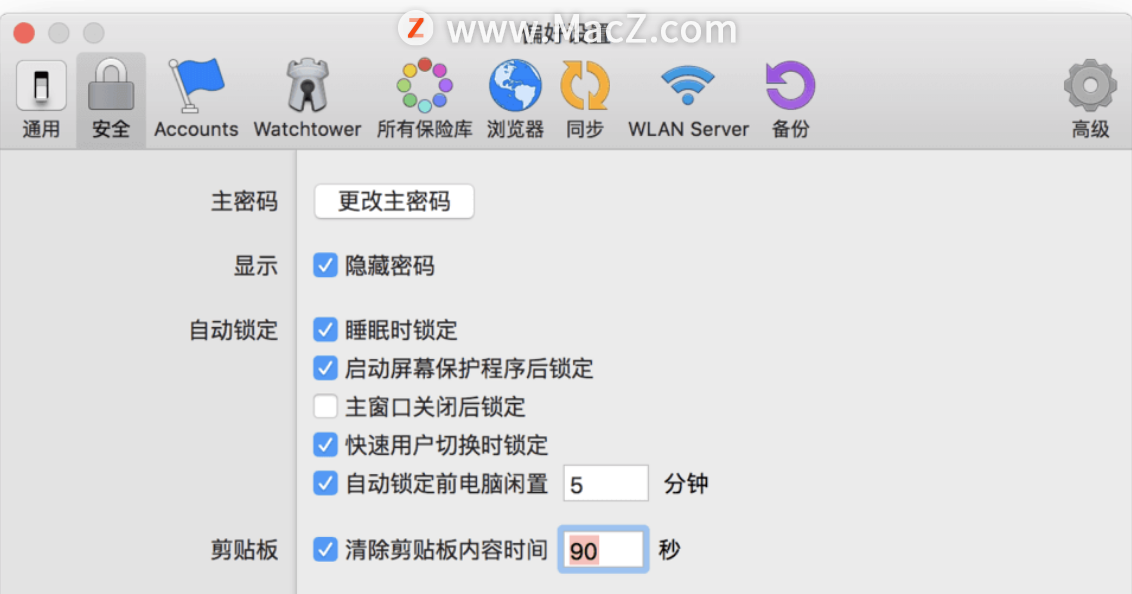
弹窗二:告诉你 1Password 提供了网站以及软件图标
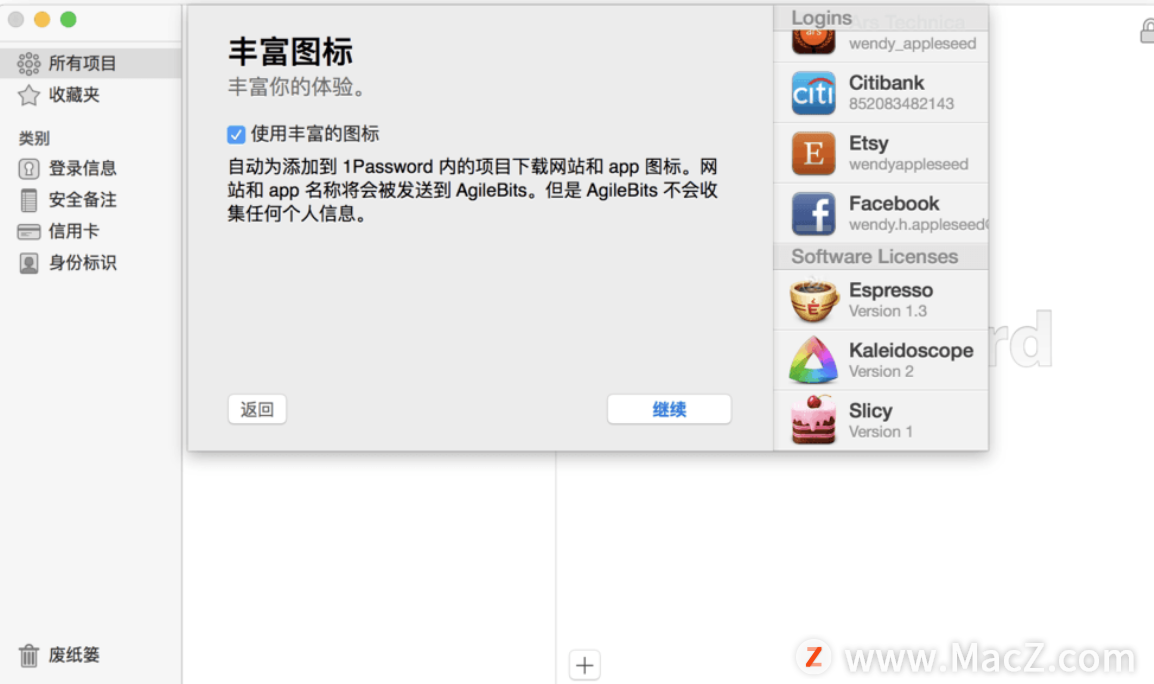
人眼对图像的识别远高于对文字以及数字的识别,在列表里,文字标题应该作为图片的辅助。所以你应该选择使用丰富的图标。
弹窗三:介绍了 1Password mini
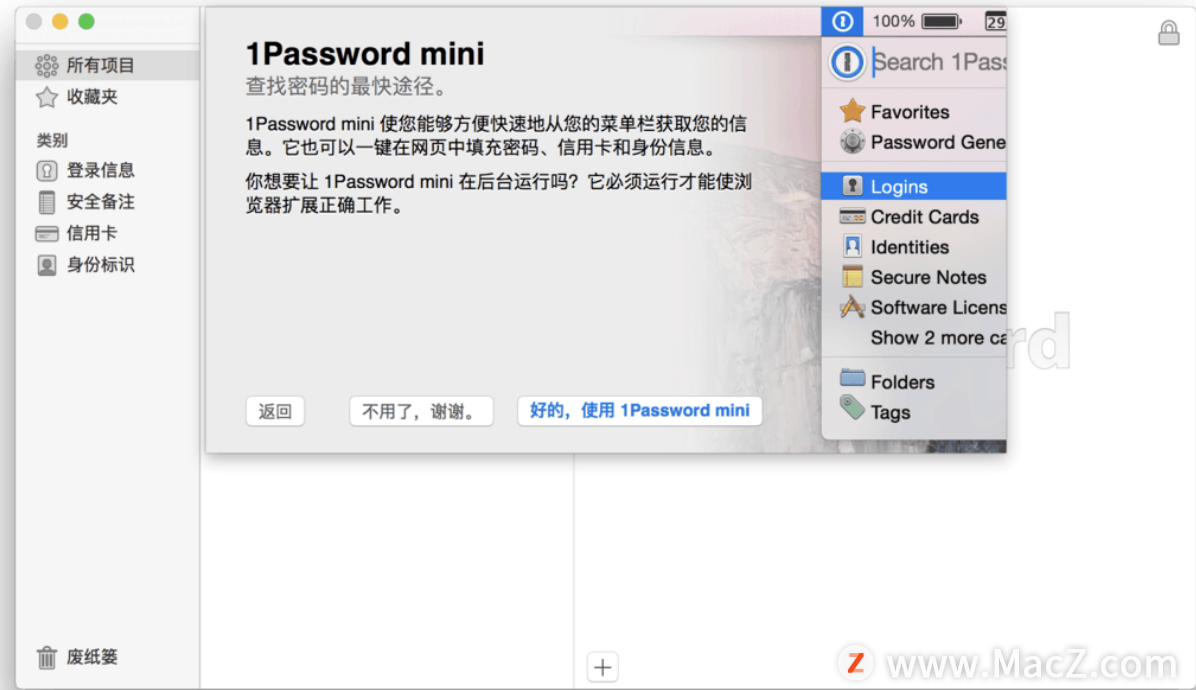
1Password mini 是 1Password 的一个核心功能,在 1Password for Mac 的使用过程中,你可能用的更多的是 1Password mini 而不是 1Password 软件本身。1Password mini 几乎可以做到主软件的所有功能,而且继承了所有的快捷键。如果你勾选了图中的始终保持 1Password mini 的运行然后点击了开始使用 1Password,那么你的菜单栏里就会出现一把小钥匙,它就是 1Password mini。
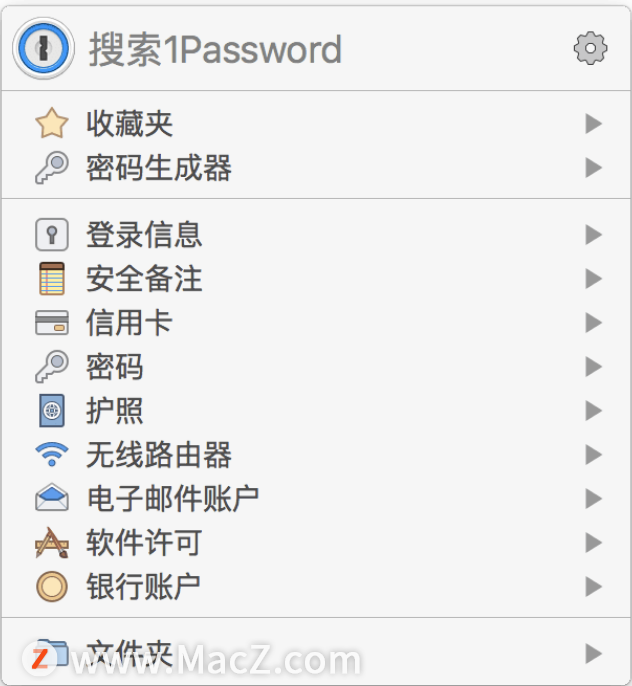
以上就是对1Password主界面的认识,想要了解更多关于1Password相关教程,请继续关注macz!
攻略专题
查看更多-
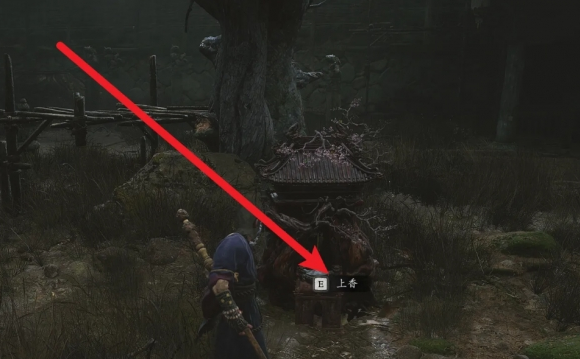
- 黑神话悟空武器制作方法
- 198 2024-09-19
-

- 崩坏星穹铁道论迹不论心成就怎么达成
- 191 2024-09-19
-

- 黑神话悟空神魂二将获得方法
- 122 2024-09-19
-

- 黑神话悟空亢金龙为什么是黄眉的徒弟
- 176 2024-09-19
-

- 崩坏:星穹铁道茶浓于水成就怎么达成
- 108 2024-09-19
-
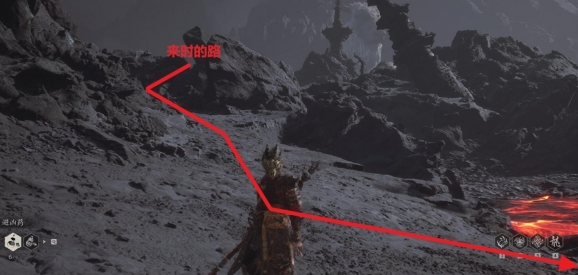
- 黑神话悟空火灵元母位置介绍
- 157 2024-09-19
热门游戏
查看更多-

- 快听小说 3.2.4
- 新闻阅读 | 83.4 MB
-

- 360漫画破解版全部免费看 1.0.0
- 漫画 | 222.73 MB
-

- 社团学姐在线观看下拉式漫画免费 1.0.0
- 漫画 | 222.73 MB
-

- 樱花漫画免费漫画在线入口页面 1.0.0
- 漫画 | 222.73 MB
-

- 亲子餐厅免费阅读 1.0.0
- 漫画 | 222.73 MB
-